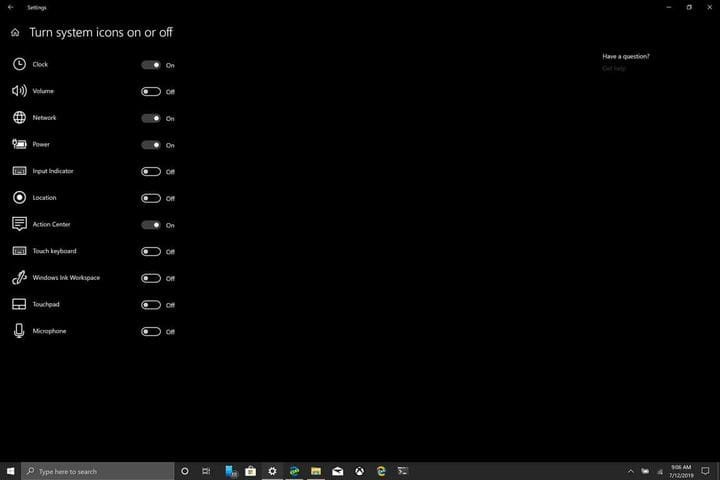Как включить и выключить системные значки в Windows 10
Системные значки – это любые значки, отображаемые на панели задач; Панель задач расположена справа от панели задач Windows 10. На всякий случай, если вы не знаете, что или где находится панель задач, панель задач по умолчанию расположена в нижней части экрана Windows 10. Единственный раз, когда вы не увидите панель задач, – это когда вы используете приложение или браузер в полноэкранном режиме. Если вам нужна помощь с настройками панели задач, то как изменить положение панели задач в Windows 10 – это полезное руководство.
Системные значки, которые вы обычно видите в Windows 10, включают часы, громкость, сеть, питание, индикатор ввода, местоположение, центр действий, сенсорную клавиатуру, рабочее пространство Windows Ink, сенсорную панель и микрофон. Эти системные значки могут меняться в зависимости от того, какая версия Windows 10 работает на вашем компьютере и какие приложения и программы вы установили. Иногда приложения и программы, которые вы разрешаете запускать в фоновом режиме, также отображаются на панели задач. Вам нужно будет изменить настройки в отдельных программах, чтобы удалить их значки из панели задач.
Microsoft включает все системные значки по умолчанию, исходя из предположения, что большинство людей захотят их использовать в то или иное время. Однако есть способ включить или выключить их в зависимости от ваших предпочтений. Нет смысла отвлекаться на ненужные значки в системном трее. Включение и выключение системных значков в Windows 10 очень просто, просто выполните следующие действия:
1 Перейдите в «Настройки» (сочетание клавиш: клавиша Windows + i).
2 Перейдите в раздел “Персонализация”. 3 Перейдите на панель задач. 4 Перейдите в область уведомлений, выберите «Включить или выключить системные значки». 5 Включите и выключите системные значки в Windows 10.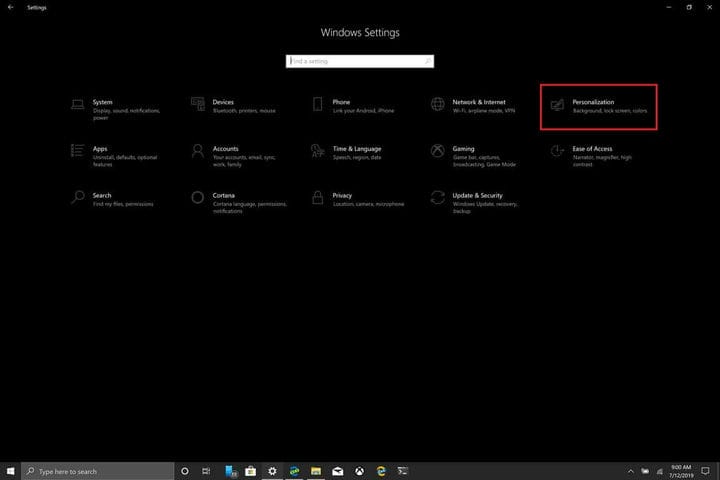
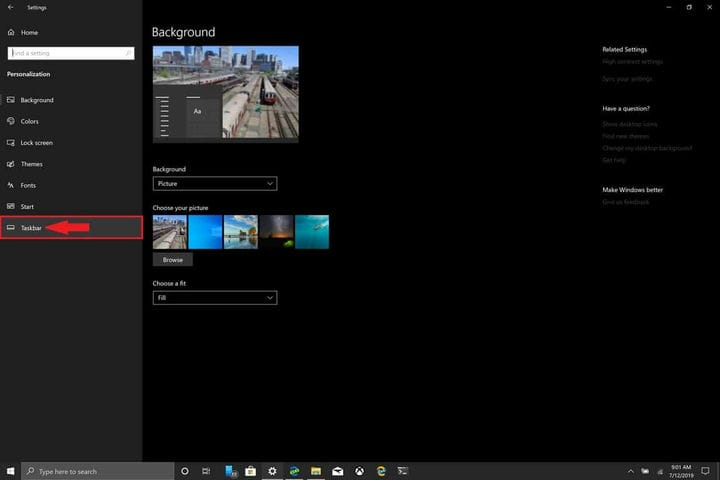
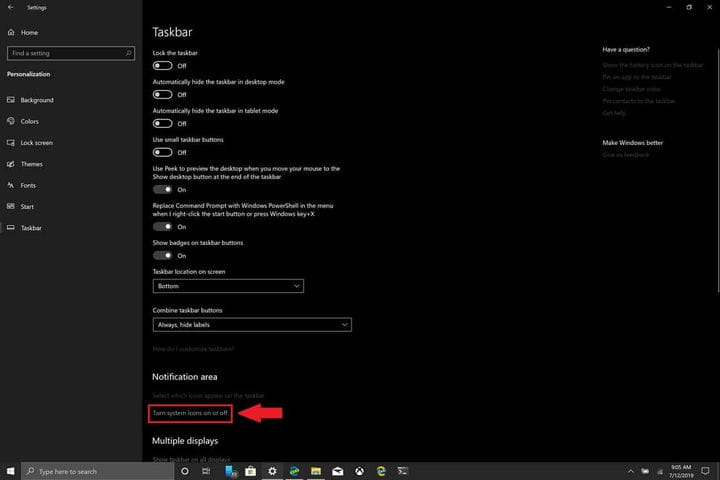
Важно отметить, что если вы отключите значок системы определения местоположения, вы не отключите определение местоположения для своего ПК. Узнайте, как изменить настройки конфиденциальности вашего ПК с Windows 10. Лично мне нужны только значки на панели задач: Часы, Питание, Сеть и Центр действий. Изменение количества значков на панели задач может значительно уменьшить отвлекающие факторы, если вы хотите работать более продуктивно в Windows 10.